12 trucchi e suggerimenti Plex che devi davvero sapere
Plex è un software straordinario. In parole povere, ti consente di riprodurre in streaming i tuoi file multimediali ovunque nel mondo, su qualsiasi dispositivo, ogni volta che vuoi. Ma c’è molto di più in questo.
Oggi ti mostreremo alcuni dei migliori consigli e trucchi Plex garantiti per aiutarti a potenziare la tua esperienza.
1. Considerare l’abilitazione del server DLNA
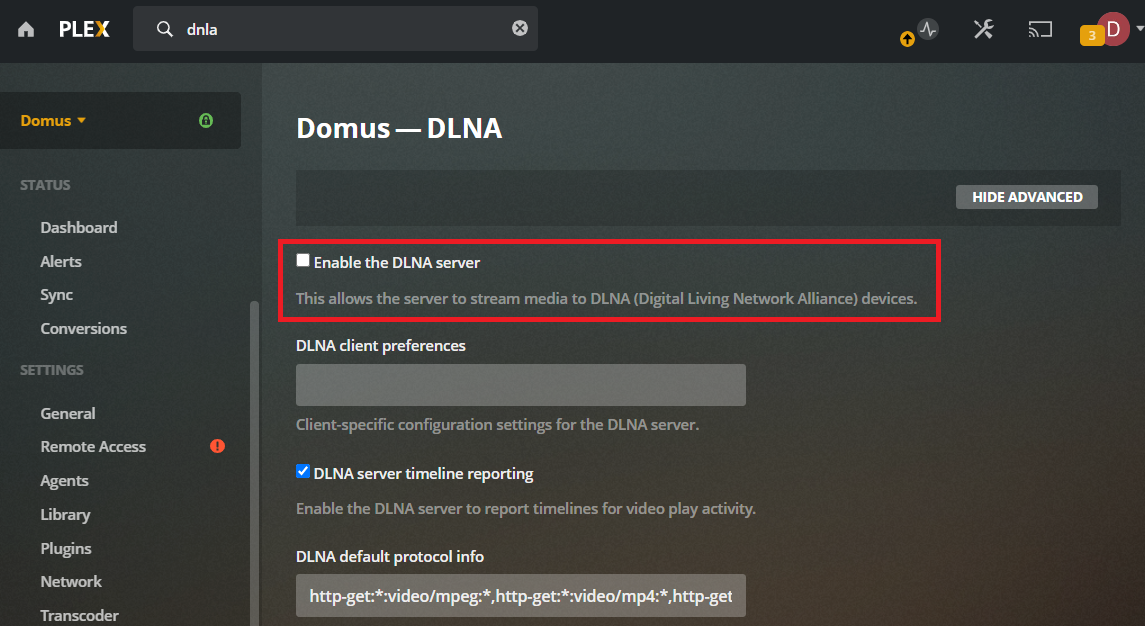
Molti utenti Plex adorano il fatto che l’app possa funzionare come un normale server DLNA.
Per coloro che non lo sanno, la funzionalità DNLA ti consente di vedere il contenuto di Plex su altri televisori e dispositivi abilitati DLNA nella tua casa, anche se l’app ufficiale di Plex non è installata.
Sfortunatamente, la funzione non è attivata per impostazione predefinita. La decisione di Plex di disabilitarlo è basata sulla sicurezza.
Ricorda, se abiliti DNLA, qualsiasi dispositivo DNLA nella tua casa può guardare i tuoi video. Se hai bambini piccoli in casa, l’opzione potrebbe non essere adatta.
Per abilitare DNLA, apri il server Plex e vai su Impostazioni e impostazioni e DNLA .
2. Librerie di film bilingue
Sapevi che puoi collegare più cartelle a una libreria Plex? Questo ha molti vantaggi, probabilmente il più ovvio dei quali sono le librerie di film bilingue.
Diciamo, ad esempio, che parli fluentemente inglese e spagnolo. È molto probabile che avrai alcuni film con audio in inglese, alcuni con doppio audio e altri solo in spagnolo.
Organizza le tue cartelle in questo modo:
- Cartella uno : inglese
- Cartella due : bilingue
- Cartella tre : spagnolo
Quindi crea due librerie, una per l’inglese e una per lo spagnolo.
La libreria inglese può estrarre contenuti dalle cartelle uno e due con la lingua impostata su inglese, mentre la libreria spagnola estrae dalle cartelle due e tre con la lingua impostata su spagnolo.
Se hai familiari e amici in giro che parlano solo una delle due lingue, possono sfogliare la libreria pertinente e vedere solo i contenuti che sarebbero in grado di guardare.
3. Guarda la TV in diretta gratuitamente
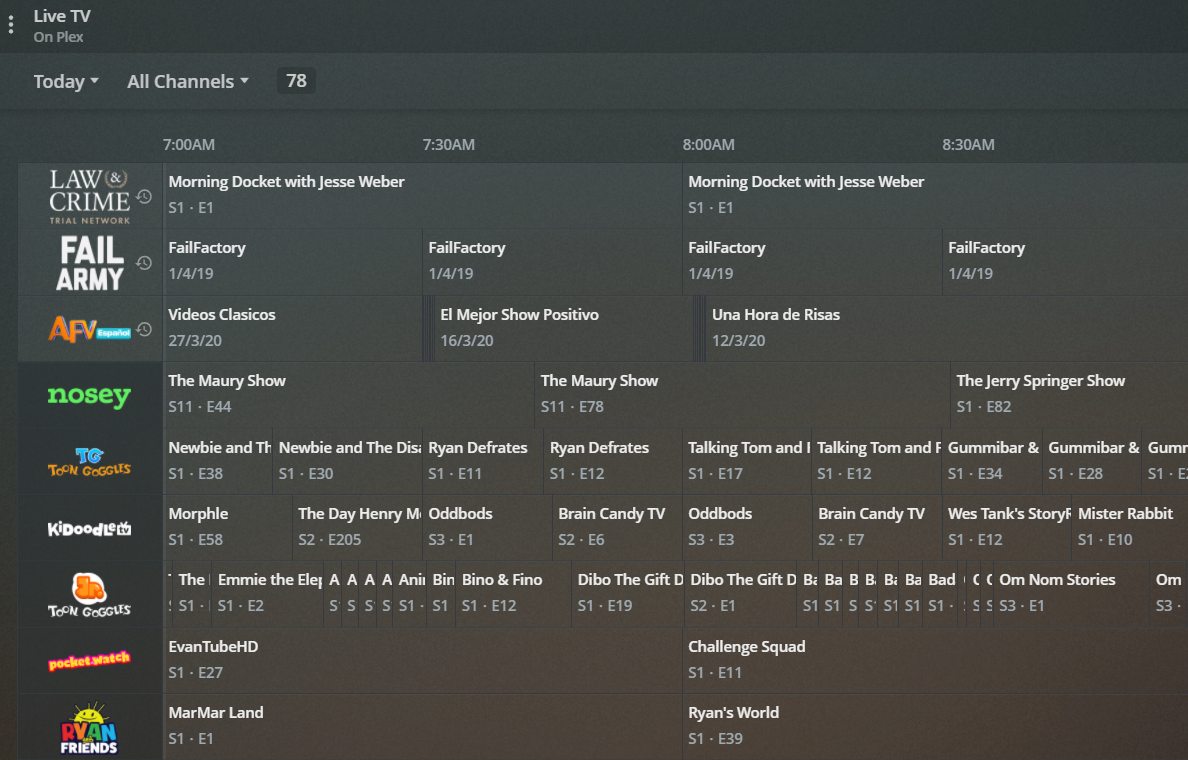
Un numero crescente di app offre TV in diretta gratuita. Servizi come Pluto e Stirr trasmettono in streaming canali noti di un’ampia gamma di generi e sono diventati un download di base per i tagliacavi.
Ma Plex offre anche una serie di canali gratuiti che puoi riprodurre in streaming direttamente dall’app. Alcuni dei canali TV gratuiti su Plex includono Reuters, Euronews, IGN, Fubo Sports Network, Edge Sport, KidoodleTV, The Pet Collective e altri.
Inoltre, se acquisti un Plex Pass (ne parleremo a breve), puoi anche collegare un’antenna TV e utilizzare Plex per guardare e registrare canali over-the-air come NBC, PBS, CBS e FOX.
La disponibilità della TV in diretta significa che Plex è in grado di diventare uno sportello unico per tutto il tuo intrattenimento TV. Dovrai fare meno salti di app e, quindi, goderti un’esperienza visiva più snella.
Leggi la nostra guida su come utilizzare la funzione TV in diretta di Plex se non sei sicuro da dove iniziare.
4. lo schema di denominazione dei file Plex
Okay, mani in alto, quanti di voi hanno librerie di film e musica senza rime o motivi per la loro struttura di denominazione?
Questa è già una cattiva idea dal punto di vista organizzativo, ma Plex amplifica il problema.
Perché? Perché Plex utilizza scanner e agenti di metadati per estrarre automaticamente i dettagli dell’episodio, la copertina e altri dettagli associati nella tua libreria. Ti offre un’esperienza più ricca e semplifica notevolmente la navigazione in-app.
Abbiamo scritto sul modo ottimale per nominare i tuoi file multimediali per Plex se desideri maggiori informazioni.
5. Creare più server Plex
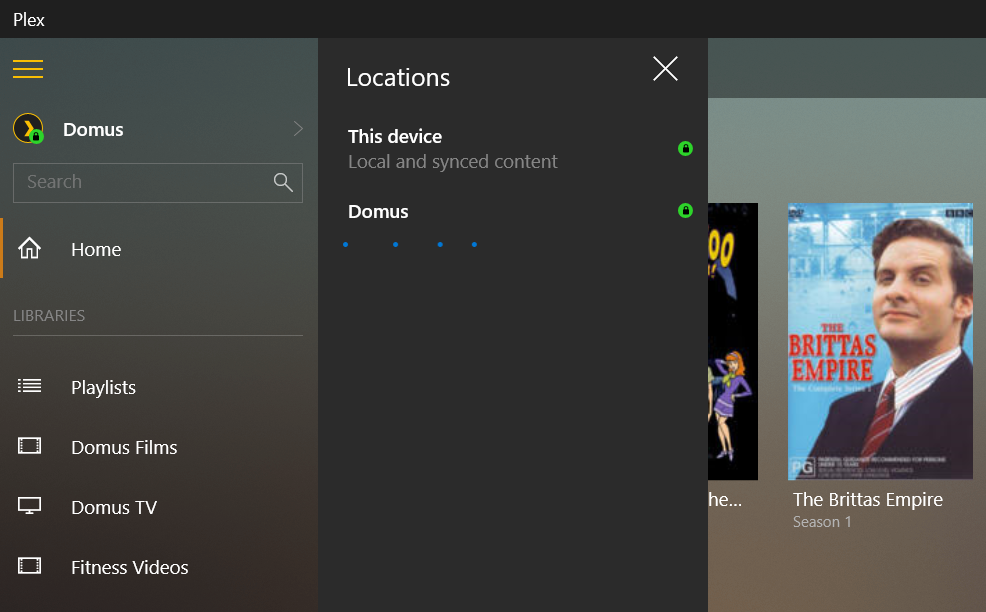
È un’idea sbagliata comune che si possa avere un solo server per configurazione domestica. In realtà puoi averne quante ne vuoi. In effetti, utilizzare un solo server non è prudente.
Cosa succede se sei lontano da casa con il tuo laptop (che funge da server) e la tua famiglia vuole guardare qualcosa? O se hai tutta la tua musica sul tuo laptop, ma non vuoi tenere centinaia di gigabyte di film sulla stessa macchina?
Nessun problema: scarica e configura Plex Media Server su qualsiasi computer / unità di rete che desideri e collegalo al tuo account Plex. È quindi possibile scorrere i server dall’app Plex.
6. Concentrati sulla CPU per la migliore esperienza Plex
Gli utenti esperti di Plex potrebbero trovarsi nel mercato per un nuovo computer e vorranno assicurarsi che la macchina che acquistano possa massimizzare la loro esperienza con Plex. La risposta è concentrare la tua ricerca sul processore (CPU) piuttosto che sulla scheda grafica (GPU).
I test rivelano che Plex non utilizza quasi nessuna GPU, ma una CPU più veloce può fare un’enorme differenza.
7. Taglia il cavo, acquista il Plex Pass

A $ 120, un Plex Pass a vita non sembra economico, ma quanto costa un mese di abbonamento via cavo? Esattamente.
Se sei una delle sempre più numerose persone che si rivolgono a Plex come soluzione per il taglio dei cavi, vale la pena investire, soprattutto se hai una famiglia numerosa.
Questo perché un Plex Pass apre un vasto numero di fantastiche funzionalità, tra cui:
- Sincronizzazione mobile per la riproduzione offline
- Controllo dei genitori
- Più utenti e account gestiti
- Sincronizzazione wireless dei contenuti del tuo telefono / tablet
- Accesso all’app musicale di Plex, Plexamp
- Una nuova interfaccia dashboard
- La possibilità di saltare le introduzioni su programmi TV e film
- Registra la TV in diretta
- Supporto per canali TV over-the-air
Un Plex Pass è anche disponibile su base mensile ($ 5 / mese) o annuale ($ 40 / anno).
8. Pre-codifica tutti i tuoi media
Plex viene fornito con il proprio transcoder. In parole povere, ciò significa che convertirà qualsiasi supporto nelle tue librerie in un formato compatibile con il dispositivo client.
Sembra fantastico, ma la transcodifica non è priva di svantaggi. Ad esempio, metterà a dura prova la tua CPU, le scene dei film in rapido movimento possono diventare pixelate e talvolta ti imbatterai in strani bug audio o visivi in cui la transcodifica è andata storta.
La soluzione è pre-codificare tutti i video in un formato compatibile con i dispositivi che utilizzi. Ci sono molti convertitori video online gratuiti che faranno il lavoro. Un esempio è WinX Video Converter .
Ricorda, puoi avere più copie di un video. Pertanto, potresti avere una versione specificamente ottimizzata per il tuo iPad, una per il tuo Roku e così via.
9. Connessione ai server di altri utenti
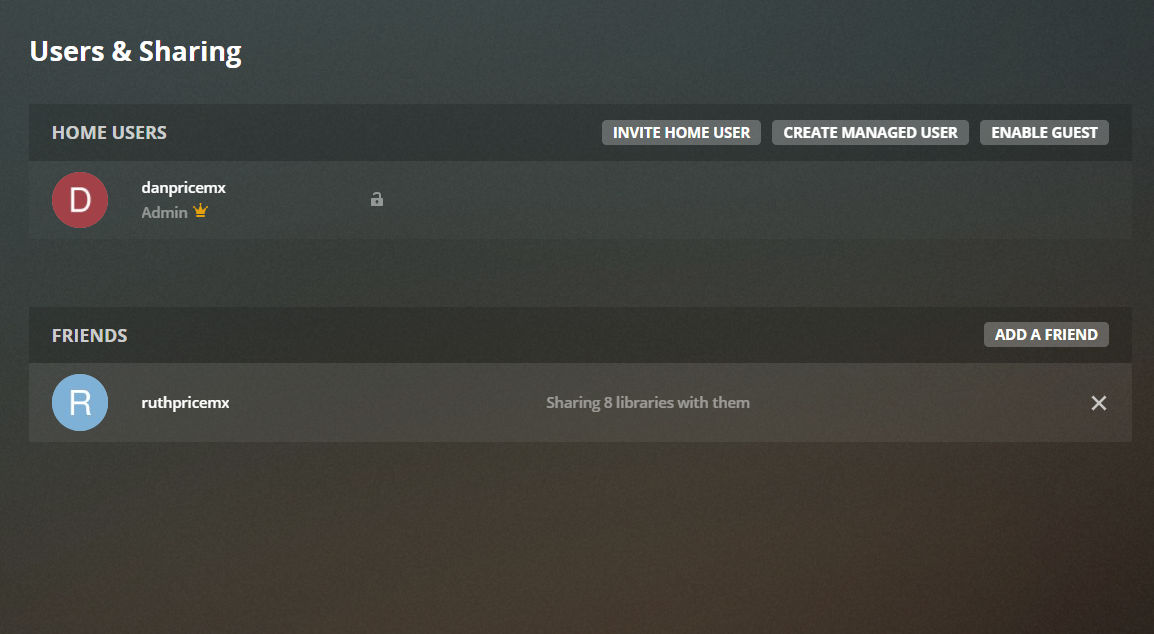
Se i tuoi amici e familiari hanno anche vaste raccolte di programmi TV e film su Plex, puoi connetterti ai loro server in modo da poter guardare il contenuto sulla tua app Plex. È una delle cose migliori da fare con Plex una volta che sei attivo e funzionante.
Prima di poterti connettere, devi aggiungere l’altro utente come amico. Per iniziare, apri l’app Web e fai clic sull’icona del tuo profilo. Quindi, seleziona Utenti e condivisione , quindi fai clic su Aggiungi un amico . Dovrai conoscere l’e-mail o il nome utente Plex dell’altra persona.
Attendi che l’altra persona accetti, quindi vedrai il suo server nel menu a discesa del server.
10. Usa il tuo telefono come telecomando
L’app Plex ufficiale per Android e iOS può raddoppiare come telecomando TV.
Per attivare il telecomando dello smartphone, apri l’app Plex, espandi il menu nel pannello di sinistra e tocca Apri telecomando.
Il telefono e l’app Plex devono essere connessi alla stessa rete Wi-Fi affinché funzionino.
11. le scorciatoie da tastiera Plex
Come la maggior parte delle app, Plex ha una serie di scorciatoie da tastiera. Se sei un utente Plex regolare, l’apprendimento di alcuni dei più essenziali renderà l’app più veloce da usare e navigare.
Alcune delle scorciatoie più utili includono:
- Maiusc + F11 / Cmd + CTRL + F : modalità a schermo intero
- P : Riproduci / pausa
- X : interrompe la riproduzione
- Freccia sinistra : torna indietro di 10 secondi
- Freccia destra : salta avanti di 10 secondi
- L : Cambia i sottotitoli
- Alt (+ Maiusc) + A : aumenta / diminuisce il ritardo dell’audio
- + : Aumenta il volume
- – : Diminuisce il volume
Puoi vedere un elenco completo delle scorciatoie da tastiera Plex sul sito ufficiale di Plex .
12. Utilizza un Chromecast
Plex offre app per tutti i principali dispositivi di streaming e sistemi operativi, inclusi Android TV, Roku, Apple TV e Fire Stick.
Tuttavia, se hai un Chromecast, non devi preoccuparti di installare Plex su ciascuna piattaforma. Puoi semplicemente installarlo sul tuo telefono e trasmettere contenuti a qualsiasi schermo a cui è collegato un Chromecast.
Per trasmettere un video, tocca il pulsante di trasmissione nell’angolo in alto a destra dell’app mobile.
Ancora più suggerimenti e trucchi Plex
Ovviamente questo elenco non è affatto esaustivo. Alcuni altri fantastici suggerimenti Plex che meritano una menzione includono assicurarti di scaricare i migliori sottotitoli Plex e utilizzare i tag e le raccolte Plex per organizzare i tuoi contenuti .
Dai un’occhiata ai due articoli se vuoi saperne di più.

